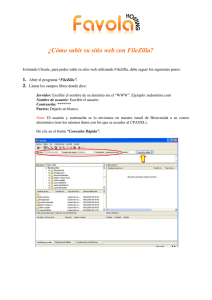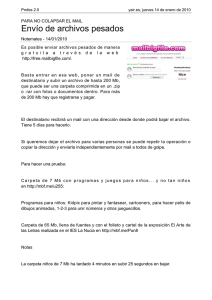servidor aula - CFIE de Burgos
Anuncio
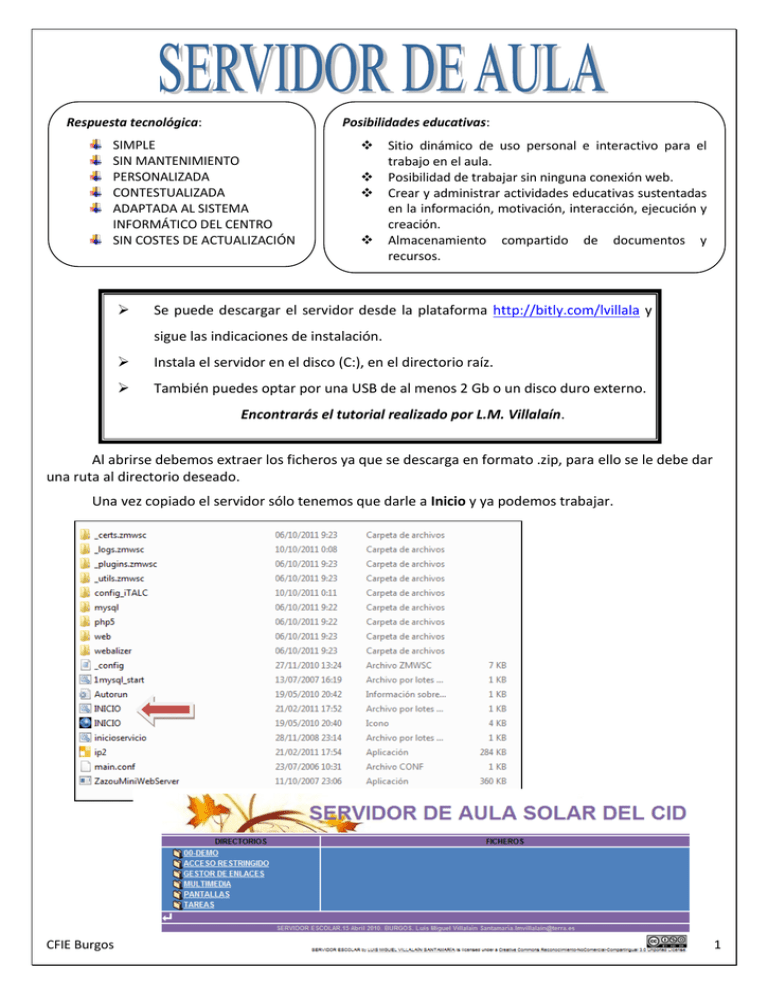
Respuesta tecnológica: Posibilidades educativas: SIMPLE SIN MANTENIMIENTO PERSONALIZADA CONTESTUALIZADA ADAPTADA AL SISTEMA INFORMÁTICO DEL CENTRO SIN COSTES DE ACTUALIZACIÓN Sitio dinámico de uso personal e interactivo para el trabajo en el aula. Posibilidad de trabajar sin ninguna conexión web. Crear y administrar actividades educativas sustentadas en la información, motivación, interacción, ejecución y creación. Almacenamiento compartido de documentos y recursos. Se puede descargar el servidor desde la plataforma http://bitly.com/lvillala y sigue las indicaciones de instalación. Instala el servidor en el disco (C:), en el directorio raíz. También puedes optar por una USB de al menos 2 Gb o un disco duro externo. Encontrarás el tutorial realizado por L.M. Villalaín. Al abrirse debemos extraer los ficheros ya que se descarga en formato .zip, para ello se le debe dar una ruta al directorio deseado. Una vez copiado el servidor sólo tenemos que darle a Inicio y ya podemos trabajar. CFIE Burgos Maestros Colaboradores Red XXI Octubre-2011 En el ordenador del profesor puedes crea un acceso directo en el escritorio diferente al servidor del Centro. Con botón derecho Inicio (archivo por lotes de Windows)/Enviar a/Escritorio(crear acceso directo). Debes dar la IP de tu ordenador a los alumnos, puedes conseguir esta información a través de la ventana de datos que se abre al activar el servidor. O averiguarla ejecutando el comando cmd en buscar programas y archivos y luego en la consola escribiendo ipconfig. Cuando tengamos los materiales instalados en nuestro servidor daremos la IP de acceso a los alumnos y a través de un buscador accederán a Nuestro Servidor. CFIE Burgos Maestros Colaboradores Red XXI Octubre-2011 CREACIÓN DE CARPETAS Podemos gestionar fácilmente los distintos recursos. Sólo tenemos que ir creando carpetas y otorgándolas aquellas características que deseemos añadiendo los ficheros necesarios (Carpeta acceso restringido). Index: Este archivo debe ir en todas las carpetas para poder visionarlas. Access: Gestiona las contraseñas para el acceso restringido. Editamos y creamos usuarios. Por defecto el usuario es admin y la clave 12345, pero se puede cambiar. Indice: Es el archivo que hace que se vean las aplicaciones del Jclic. IndiceV: Es el archivo que hace que se reproduzca el formato de video flv. Subir_borrar: permite realizar ambas acciones, hay que tener cuidado con los alumnos. Subir_mostrar: Sirve para que cualquier usuario pueda subir documentos y archivos y se vean por todos los usuarios. Subir_ocultar: Sirve para que cualquier usuario pueda subir documentos y archivos y se no los vean los usuarios alumnos. El profesor ve los documentos al entrar en C: Ocultar carpetas. (Para temas ya trabajados, carpetas con archivos de profe,…) $ delante de cualquier capeta oculta la carpeta en el servidor En la carpeta Variable: Lo podemos editar para cambiar el nombre del servidor y las características de la interface. (Web/Includes/Variable) (Hay que tener mucho cuidado y no borrar ningún otro comando) Por defecto el servidor hace visibles las siguientes carpetas: TAREAS (los alumnos pueden mandarlos su trabajo a nuestro servidor), MULTIMEDIA (recursos en formato video), GESTOR DE ENLACES (para gestionar accesos directos), PANTALLAS (recoge las capturas de pantallas del ITALC), DEMO (diversas aplicaciones educativas),… No obstante nosotros podemos crear o modificar carpetas en función de nuestra práctica docente. CFIE Burgos Maestros Colaboradores Red XXI Octubre-2011 Es importante que acostumbremos a los alumnos a guardar y subir sus trabajos debidamente nombrados, de la misma manera que les pedimos que tengan un orden en sus cuadernos: Por ejemplo 08DGARCIA-CON-Europa01.docx Número de lista + inicial del nombre + primer apellido + asignatura + nombre de la tarea.formato Anímate y haz las siguientes actuaciones después de instalar el servidor si aun no lo tienes: 1. Ejecutad el servidor y busca la IP y que un compañero entre en tu servidor. 2. Cambiad el título “SERVIDOR DE AULA DE 6B” por el de vuestro curso siguiendo la ruta: Web/Includes/variable. Comprobar que se ha cambiado. 3. Cread las siguientes carpetas entrando en la carpeta Web. (Si en la carpeta acceso restringido no encontráis todos los ficheros deseados, puedes buscarlos en las otras carpetas específicas). Una carpeta restringida en (Web) con el nombre de usuario y contraseña. Nos puede servir para poder hacer una carpeta de cada alumno. En la que sólo se puedan subir archivos. Debe contener los siguientes ficheros: index, subir, Access. (En _access puedes cambiar el usuario y contraseña para esa carpeta). Una carpeta oculta que ponga EVALUACIÓN con la posibilidad de subir exámenes (Con el signo $ y los ficheros index, subir_borrar). Una carpeta para subir el cuaderno de clase de una determinada unidad (09 Conocimiento del Medio), necesita el fichero index. Descarga de recursos CFIE Burgos Maestros Colaboradores Red XXI Octubre-2011 Una vez pensado la organización de las carpetas, el servidor es una herramienta muy útil para organizar los recursos que vamos a utilizar en la práctica docente. Se pueden seleccionar actividades para nuestros alumnos de varias formas: Creando accesos directos a los recursos y subiéndolos al Servidor. En este caso el acceso llevará al alumno a la página programada (necesitaremos salir a Internet). A los accesos directos les daremos nombres que nos ayuden a identificar las actividades con las que pretendemos trabajar: Puedes por ejemplo buscar y subir archivos en formato FLASH Filetype:swf NOMBRE Ejemplo: Hemos encontrado una aplicación interesante sobre “los seres vivos” Vamos a la barra de navegación, copiamos la dirección y con ella hacemos un acceso directo en el escritorio siguiendo los siguientes pasos: Seleccionar y copiar En el escritorio o directamente en la carpeta pinchamos con el botón derecho y seleccionamos crear acceso directo, pegamos la dirección siguiente y nombramos la actividad finalizar. Nos quedará en el escritorio un acceso directo que ya podemos subir al Servidor. Puede ser localizaciones de todo tipo: videos (flv), páginas web (html), actividades flash (swf), jclic (ppt), imágenes (jpeg, gif,...),… Más interesante es descargar recursos íntegros en el servidor con el fin de no colapsar el acceso a Internet en el Colegio. CFIE Burgos Maestros Colaboradores Red XXI Octubre-2011 En función del tipo de contenido nos tendremos que descargar los recursos con diferentes programas específicos. En cualquier caso estos recursos no ocuparán más de 6M y para alojarlos en el servidor deberemos copiarlos directamente en el mismo. Hay recursos fáciles de buscar y guardar en el servidor, por ejemplo podemos busca en internet un power point educativo, un documento o una imagen sobre un tema determinado: Filetype:ppt NOMBRE (power point) Filetype:doc NOMBRE (document word) Filetype:jpeg NOMBRE (imagen) Actividades jclic. Debemos meter el fichero indice en la carpeta de la actividad junto con el zip por lo tanto hay que crear una subcarpeta específica para cada actividad. Una vez descargado subirlos al servidor, no olvidéis que en la carpeta esté el fichero index.php Flash Una forma muy sencilla es empleando en buscador Mozilla Firefox . Se busca el archivo y una vez abierto. Vamos a Herramientas/Información de la página/Medios/seleccionamos en enlace y marcamos guardar como. Video (funciona con formato .flv Flash Video) Recuerda que para colocarlo en el servidor y poder ejecutarlo es necesario: 1. Crear una subcarpeta con el nombre o título del vídeo. 2. Descargar el video en formato .flv y renombrarlo sin espacios ni signos extraños. 3. Copiar el fichero indiceV.php Para visualizarse desde los ordenadores de los alumnos es necesario tener instalado el plugin de Flash (VLC Media Player), aunque normalmente ya lo tienen. Se pueden descargar: Directamente desde la página de youtube poniendo en la barra de direcciones la palabra bajar y seleccionando en la parte derecha el formato en el que deseo guardarlo. En el navegador Mozilla tenemos la posibilidad de utilizar un complemento llamado DownloadHelper. Para ello deberemos estado/herramientas/complementos/obtener CFIE Burgos buscar en complementos/examinar Maestros Colaboradores Red XXI la barra todos de los Octubre-2011 complementos/seleccionar el complemento que deseo y descargarlo. También hay programas gratuitos: aTube Cacher, VDowndoaler,… además de los conversores: Format Factory, Hamster vídeo Converser,… Todos estos programas los puedes encontrar en cualquier portal de descargas como los conocidos Softonic y Uptodown. Si instalamos algún programa descargándolo de la red siempre tendremos cuidado de leer bien las ventanas de instalación si no queremos sorpresas en forma de ventanas en el navegador o programas extras. Todos ellos tienen en Internet amplia información para su uso (tutoriales, videotutoriales, blocs, foros,…). También desde páginas como http://javimoya.com/blog/youtube.php o http://keepvid.com en las pegando el URL del video se puede descargar. Practicas (asignar los ficheros necesarios): En una carpeta subir varios accesos directos de recurso: videos, páginas web, flash,… En la carpeta subir archivo en formato Power Point y otro en flash En una subcarpeta subir un video en Flv Crear una carpeta con recursos jclic integros Gestor de Enlaces CFIE Burgos Maestros Colaboradores Red XXI Octubre-2011 Nos permite tener organizar en un Interface los distintos enlaces que podemos considerar útiles en el Aula, agregar nuevos y realizar búsquedas en función de distintos campos. Tenemos una pestaña de acceso al profesorado en la que podemos subir, editar y borrar enlaces. Ver Editar Borrar Si bajamos hasta abajo tenemos esta pestaña para añadir enlaces nuevos. CFIE Burgos Maestros Colaboradores Red XXI Octubre-2011 Realiza la siguiente práctica Biblioteca de actividades jclic Ezcaray http://centros2.pntic.mec.es/cp.de.ezcaray/Webs/JClic_index.htm Banco de recursos jclic organizados por temas y edades Primaria e Infantil Todos Lengua, Matemáticas, Conocimiento, Ciudadanía Palabras clave de búsqueda: clic, Ezcaray,… Imagen descargada previamente (Nos la convierte al tamaño deseado, pero conviene que esté en formato jpeg) Realizarlo con otros enlaces de vuestro interés: Biblioteca Nacional: http://www.bne.es/es/Inicio/index.html Banco de imágenes y sonido del Cnice: http://recursostic.educacion.es/bancoimagenes/web/ Diario de Burgos: http://www.diariodeburgos.es/ Actividades PDI José González Prieto http://recursospdi.wordpress.com/ Un banco de recursos muy interesante del CRIE Naturavila: http://www.crienaturavila.com/crie_httpdocs/redxxi.html Blog de recursos organizados temporalmente según los contenidos de la Editorial Santillana: http://ciclo3.wordpress.com/ Blog del CEIP Quinta Porrúa Santander: http://ciclo3.wordpress.com/ Cuentos convivencia: http://www.educarueca.org/spip.php?article805 Jueduland: http://roble.pntic.mec.es/arum0010/ CFIE Burgos Maestros Colaboradores Red XXI Octubre-2011 Recursos Jcyl http://recursos.crfptic.es/ambientech/indice_asignatura.swf Videos en formato Flash muy interesantes y didácticos sobre la salud: http://www.pulevasalud.com/ps/subcategoria.jsp?ID_CATEGORIA=188&RUTA=1-4-188 Recursos Clarión http://www.clarionweb.es/index.htm Juego en el museo del Prado: http://www.museodelprado.es/pradomedia/?pm_subcat=12&pm_cat=5&pm_video=on&pm_audio=on&pm_i nteractivo=on Visita virtual: http://www.museodelprado.es/coleccion/galeria-on-line El enigma de la Nutrición http://ntic.educacion.es/w3//eos/MaterialesEducativos/mem2007/enigma_nutricion/enigma/introduccion.ht ml Cuentos infantiles http://pacomova.eresmas.net/ CFIE Burgos Maestros Colaboradores Red XXI Octubre-2011